営業時間:平日 9:00〜18:00(土日祝休)
- ホーム
- サポートからのお知らせ
- 使いこなしTips
- 配信したメルマガのバックナンバーをホームページに掲載する
配信したメルマガのバックナンバーをホームページに掲載する
2012/06/06メルマガを配信される場合、そのバックナンバーをホームページのコンテンツとして蓄積していくとホームページも充実しますし、お客様にとってもさかのぼって読む事ができるので便利です。
リウムスマイル!では予め設定しておく事で、
メルマガ配信後にホームページへ半自動的に転載することができます。
メルマガバックナンバー用のホームページパーツを作成する
まず、登録するメルマガバックナンバーのパーツを作成します。
例として「豆知識・コラム」として、ホームページバックナンバーのパーツを作成する手順を説明します。
「ホームページ」−「ホームページパーツ一覧」の操作で、コンテンツパーツ一覧画面を開きます。
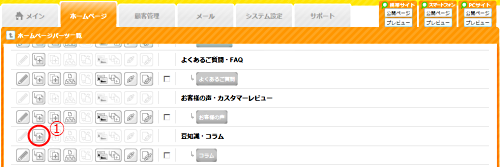
1.「豆知識・コラム」欄の「子を追加」ボタンをクリック
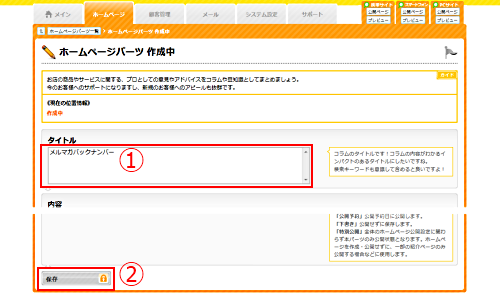
1.タイトルに「メルマガバックナンバー」など設定します
2.「保存」をクリック
メルマガ設定を行う
メルマガバックナンバーを追加していくホームページパーツの設定を行います。
「メール」−「メルマガ設定」の操作で、メルマガ設定画面を呼出します。
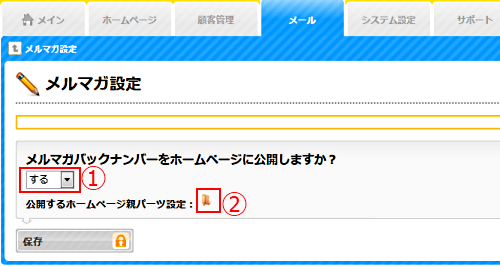
1.「メルマガバックナンバーをホームページに公開しますか?」の欄を「する」に設定します
2.「公開するホームページ親パーツ設定」をクリックして、パーツ一覧選択画面を開きます。
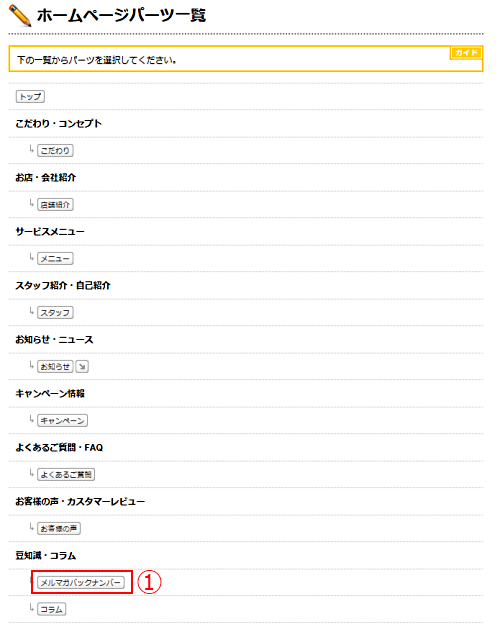
1.最初に作成した「メルマガバックナンバー」をクリックします
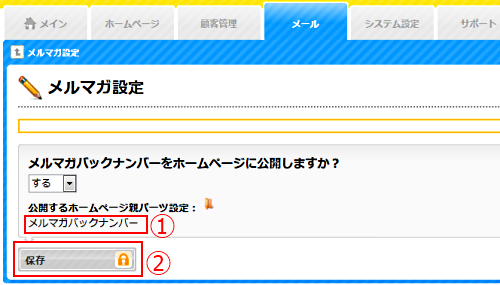
1.「公開するホームページ親パーツ設定」欄下に選択した、「メルマガバックナンバー」が表示されていることを確認します
2.「保存」をクリック
以上で準備は完了です。
次回からメルマガを配信予約した直後に、次のような操作の流れにより、メルマガバックナンバーを公開することができます。
メルマガ配信後
通常のメルマガ配信(メルマガ会員全員、及び、しぼりこみ配信)後に、次のような確認画面が表示されます。
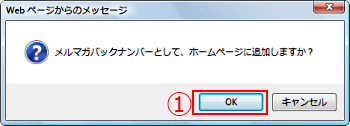
1.配信したメルマガをメルマガバックナンバーとしてホームページに追加するかの確認画面が表示されますので、「OK」をクリック
配信したメルマガコンテンツが予め本文にセットされた状態で、パーツ登録画面が表示されます。
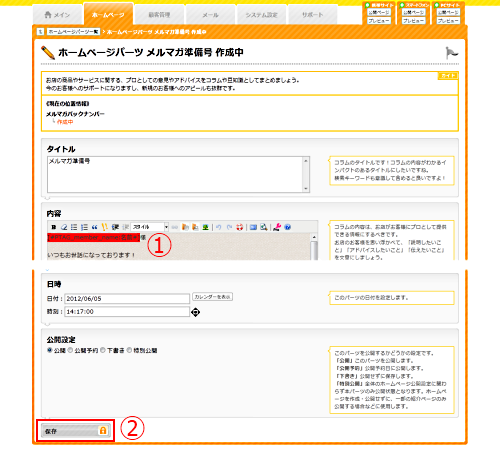
1.パーソナライズタグなどの、メルマガ用の機能タグなどを使っている場合は、それをホームページ用に修正します。
2.「保存」をクリック。
以上で、メルマガバックナンバーがホームページ上に公開されます。




















